Nepodarilo sa stiahnuť ovládač tohto zariadenia. Možno je vodič poškodený alebo neprítomný (kód 39)
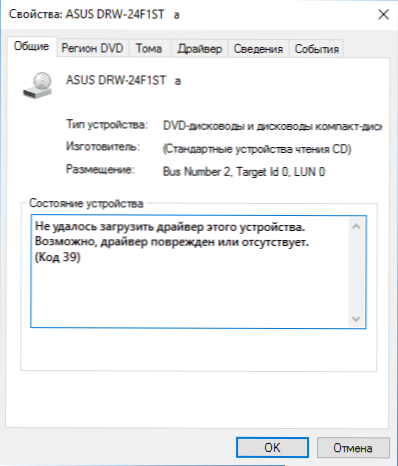
- 4719
- 876
- Ferdinand Zúbrik
Jedna z chýb v displeji zariadení Windows 10, 8 a Windows 7, s ktorými sa môže užívateľ stretnúť - žltá výkričníčka v blízkosti zariadenia (USB, grafická karta, sieťová karta, DVD -RW jazda atď.) - Správa o chybe s kódom 39 a textom: Windows nedokázal stiahnuť ovládač tohto zariadenia, možno je ovládač poškodený alebo neprítomný.
V týchto pokynoch - krok za krokom o možných spôsoboch opravy chyby 39 a nainštalovanie ovládača zariadenia do počítača alebo prenosného počítača.
Inštalácia ovládača zariadenia
Predpokladám, že inštalácia ovládačov rôznymi spôsobmi už bola testovaná, ale ak nie, je lepšie začať s týmto krokom, najmä ak všetko, čo ste urobili na inštaláciu ovládačov, použilo správcu zariadenia (dispečer Dispečeru systému Windows uvádza, že ovládač ovládač nemusí aktualizovať, neznamená, že je to pravda).
Po prvé, skúste stiahnuť pôvodné ovládače a problémové zariadenia čipových súprav od výrobcu notebooku alebo z miesta výrobcu základnej dosky (ak máte PC) presne pre svoj modelový model.
Venujte osobitnú pozornosť vodičom:
- Čipset a ďalšie ovládače systému
- Ak máte - Ovládače pre USB
- Ak je problém so sieťovou kartou alebo integrovaným videom, stiahnite si pôvodné ovládače pre ne (opäť z miesta výrobcu zariadenia, a nie, povedzme, s realtekom alebo Intel).
Ak je systém Windows 10 nainštalovaný na počítači alebo notebooku a existujú ovládače iba pre Windows 7 alebo 8, skúste ich nainštalovať, v prípade potreby použite režim kompatibility režim kompatibility.
V prípade, že nemôžete zistiť, pre ktoré zariadenie Windows zobrazí chybu s kódom 39, nájdete to v rámci Publishing House Equipment Publishing House, kde nájdete ďalšie podrobnosti - ako nainštalovať ovládač neznáma zariadenia.
Korekcia chýb 39 Pomocou editora registra
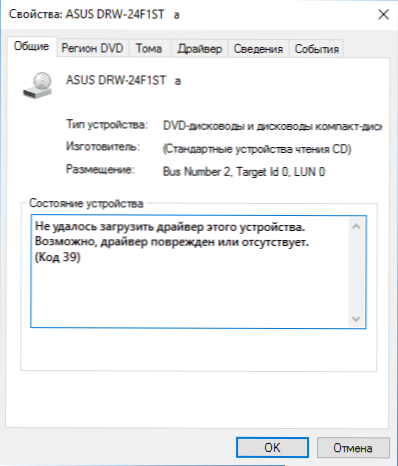
Ak chyba „nedokázala stiahnuť ovládač tohto zariadenia“ s kódom 39, nemožno eliminovať jednoduchou inštaláciou pôvodných ovládačov systému Windows, môžete vyskúšať nasledujúci spôsob, ako vyriešiť problém, ktorý je často efektívny.
Po prvé, krátke osvedčenie v oddieloch registra, ktoré sa môže vyžadovať pri obnove prevádzky zariadení, ktoré budú užitočné pri vykonávaní nasledujúcich opísaných krokov.
- Zariadenia A Ovládač USB - HKEY_LOCAL_MACHINE \ System \ CurrentRolset \ Control \ class \ 36FC9E60-C465-11CF-8056-444553540000
- Karta - HKEY_LOCAL_MACHINE \ System \ currentControlset \ control \ class \ 4D36E968-E325-11CE-BFC1-08002BE10318
- DVD alebo Disk (počítajúc do toho DVD-RW, CD-RW) - HKEY_LOCAL_MACHINE \ System \ currentControlSet \ control \ class \ 4D36E965-E325-11CE-BFC1-08002BE10318
- Sieť mapovať (Ethernet Controller) - HKEY_LOCAL_MACHINE \ System \ currentControlset \ control \ class \ 4D36E972-E325-11CE-BFC1-08002BE10318
Samotné kroky na nápravu chyby budú pozostávať z nasledujúcich akcií:
- Spustite editor registra Windows 10, 8 alebo Windows 7. Ak to chcete urobiť, môžete stlačiť klávesy Win+R na klávesnici a zadať Nadobudnúť (a potom stlačte Enter).
- V editore registra, v závislosti od toho, ktoré zariadenie zobrazuje kód 39, prejdite do jednej z častí (priečinky vľavo), ktoré boli uvedené vyššie.
- Ak pravá strana editora registra obsahuje parametre s názvami Nadfláknička A Nižší ako, Kliknite na každú z nich pomocou pravého tlačidla myši a vyberte položku „Odstrániť“.
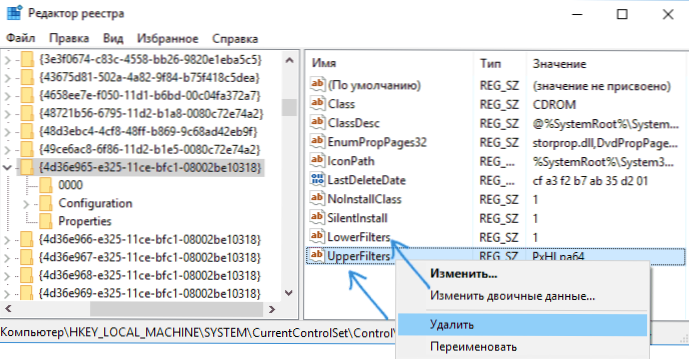
- Zatvorte redaktora registra.
- Obnoviť počítač alebo notebook.
Po reštarte sa ovládače buď nainštalujú automaticky, alebo ich bude možné nainštalovať ručne bez toho, aby prijali chybovú správu.
Ďalšie informácie
Zriedkavá, ale možná verzia príčiny problému je antivírus tretej strany, najmä ak bol nainštalovaný do počítača pred veľkou aktualizáciou systému (po ktorom sa prvýkrát prejavila chyba). Ak situácia vznikla presne s takým scenárom, skúste dočasne vypnúť (a ešte lepšie odstrániť) antivírus a skontrolujte, či bol problém vyriešený.
Tiež pre niektoré staré zariadenia alebo ak „kód 39“ volá virtuálne softvérové zariadenia, môže sa vyžadovať, aby ste deaktivovali digitálny podpis ovládačov.

